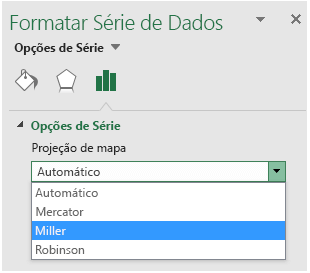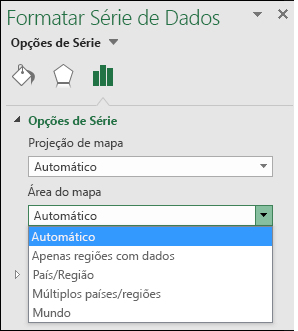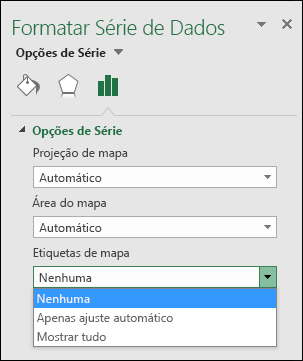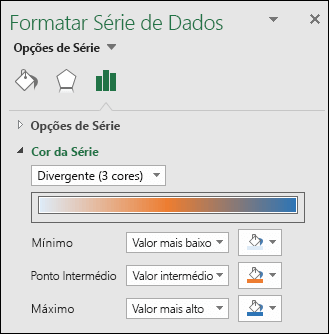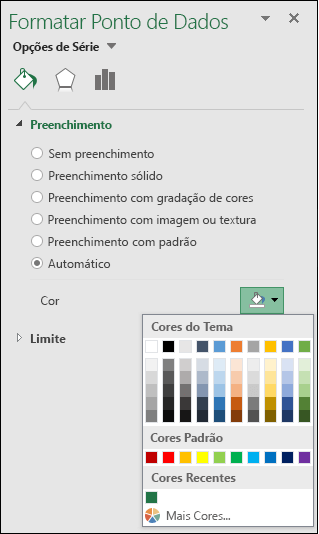Depois de criar um Gráfico deMapa, poderá querer tirar partido de algumas das suas poderosas funcionalidades de formatação.
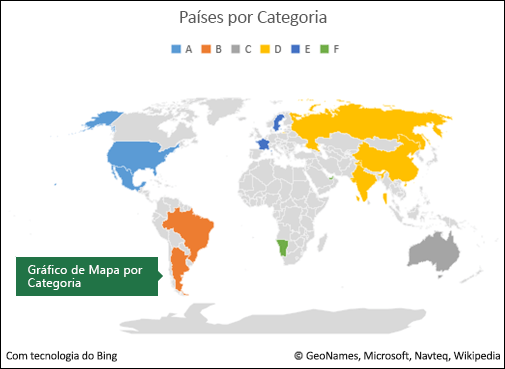
Nota: Os gráficos de mapa só estão disponíveis Excel 2016 se tiver uma subscrição do Microsoft 365 . Se for subscritor do Microsoft 365, certifique-se de que tem a versão mais recente do Office.
Opções de série
Nota: Existem várias Opções de série específicas do Gráfico de Mapa, mas estas não são suportadas em dispositivos Android ou no Excel Mobile. Se precisar de algumas das opções de Séries de Mapas, pode criar o seu gráfico no Excel para Windows e vê-lo num dispositivo Android ou no Excel Mobile.
Dependendo do tipo de gráfico de mapa, pode alterar as seguintes Opções de série:
-
Projeção do mapa : altere a projeção cartográfica do mapa. As projeções disponíveis são Mercator, Teilão, Andrade e Andrade. As projeções de mapa são métodos de apresentação de um objeto esférico (a Terra) num plano plano.
-
Área do mapa - Altere o nível de zoom do mapa, desde a vista de distrito até à vista mundo.
-
Etiquetas de mapa – mostrar os nomes geográficos das suas regiões. Opte por mostrar os nomes com base na forma de ajustar ou mostrar todas as etiquetas.
Diretrizes de Formatação
Seguem-se algumas diretrizes para formatar as Opções de Série de um Gráfico de Mapa. Para apresentar as Opções de Série do seu gráfico de mapa, pode clicar com o botão direito do rato na parte exterior do mapa e selecionar Formatar Área do Gráfico no menu de contexto ou fazer duplo clique na parte exterior do mapa. Deverá ver o Painel de Tarefas Formatar Objeto no lado direito da janela Excel Objetos. Se as Opções de Série ainda não estiverem apresentadas, clique no botão expandidor Opções de Série no lado direito e selecione a opção "valor" de série que corresponde aos seus dados.
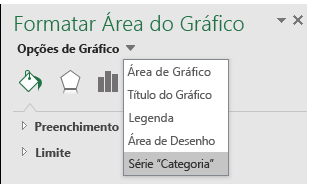
Em seguida, selecione o botão Opções de Série para apresentar as Opções de Série eas Opções de Cor:
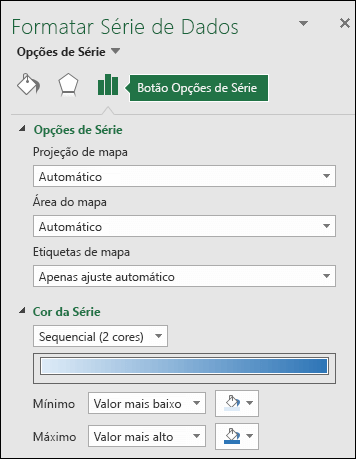
Nota: As opções Projeçãodo mapa, Área do mapa e Etiquetas de mapa são as mesmas para qualquer tipo de gráfico de mapa, mas as opções de Cor da Série só estão disponíveis para gráficos de valores.
-
Projeção de mapa
Excel irá selecionar automaticamente a opção projeção de Mapa que pensa que é melhor, mas pode escolher a partir de qualquer uma das seleções disponíveis (nem todas as opções estarão disponíveis consoante o âmbito do seu gráfico).
-
Área do mapa
Excel selecionará automaticamente a opção da área mapa que achar que é melhor, mas pode escolher a partir de qualquer uma das seleções disponíveis (nem todas as opções estarão disponíveis consoante o âmbito do seu gráfico).
-
Etiquetas de mapa
Tem a opção de não apresentar os nomes de países ou regiões, nem de apresentar sempre que possível com base no Melhor ajuste apenas ou em Mostrar todas as opções. A apresentação de etiquetas depende muito do tamanho real do seu gráfico - quanto maior o gráfico, mais etiquetas podem ser apresentadas.
-
Cor da Série
As Cores da Série só estão disponíveis para Gráficos de mapa que apresentam valores. Pode escolher a partir da opção Sequencial (2 cores), que é a definição de cor predefinida ou a opção Divergente (3 cores). Pode experimentar alterar os valores Mínimo,Ponto inter meio e Máximo, bem como as cores atribuídas a cada um.
-
Formatação de cor de um gráfico de mapa de categorias
Apesar de não haver opções de Cores de Série para um gráfico de mapa com base numa categoria, pode ajustar as cores de categoria individuais. Selecione o ponto de interesse dos dados na legenda do gráfico ou no próprio gráfico e, na caixa de diálogo Formatar > Ferramentas de Gráfico do Friso >>,altere o Preenchimento da Forma ou altere-o a partir do painel de tarefas Formatar Objeto > caixa de diálogo Formatar Ponto de Dados > Preenchimento e selecione a partir da Paleta de Cores:
Outra formatação de gráfico
Pode aplicar os mesmos estilos de gráficos e elementos a gráficos de mapa que pode aplicar com outros Excel gráficos. Veja mais em: Formatar elementos de um gráfico.
Precisa de mais ajuda?
Pode sempre colocar uma pergunta a um especialista da Comunidade Tecnológica do Excel ou obter suporte nas Comunidades.